CAD软件怎么批量打印 CAD批量打印文件的方法教程[多图]
教程之家
操作系统
CAD软件怎么批量打印呢?如何使用CAD软件批量打印文件?本文就给大家分享CAD文件批量打印的具体操作方法。
操作方法:
点击文件,打开

然后选择需要批量打印的图纸文件,点击打开
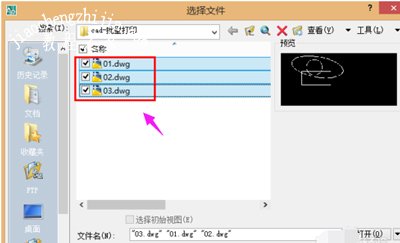
对每个需要打印的文件均执行以下操作:点击文件,打印,
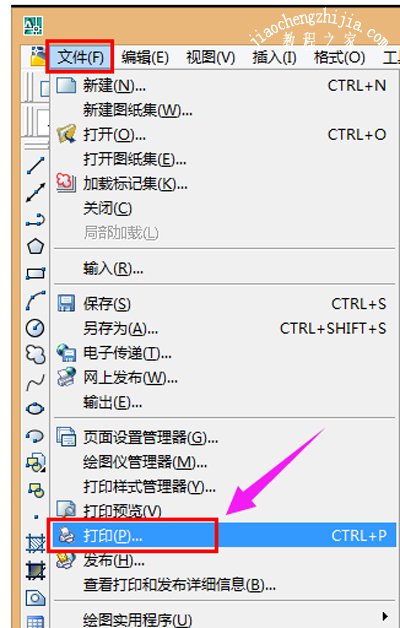
然后设置打印机,

打印区域之后,

点击应用到布局,然后点击 取消

输入publish命令后空格或回车,

或者点击文件,发布

对各项参数根据实际需要调整,然后点击 发布

根据需要选择是否要保存文档

点击确定 ,即可等autocad后台数据处理结束之后,自动批量打印文档了
CAD相关教程推荐:
AutoCAD打印时字体全是空心的解决方法
CAD怎么添加图片 CAD导入图片的操作方法
WinXP安装AutoCAD提示错误1719无法访问windows installer解决方法
![笔记本安装win7系统步骤[多图]](https://img.jiaochengzhijia.com/uploadfile/2023/0330/20230330024507811.png@crop@160x90.png)
![如何给电脑重装系统win7[多图]](https://img.jiaochengzhijia.com/uploadfile/2023/0329/20230329223506146.png@crop@160x90.png)

![u盘安装win7系统教程图解[多图]](https://img.jiaochengzhijia.com/uploadfile/2023/0322/20230322061558376.png@crop@160x90.png)
![win7在线重装系统教程[多图]](https://img.jiaochengzhijia.com/uploadfile/2023/0322/20230322010628891.png@crop@160x90.png)

![怎么看升级到win11是不是正式版[多图]](https://img.jiaochengzhijia.com/uploadfile/2022/0427/20220427145005966.png@crop@240x180.png)
![win11如何汉化 win11汉化的方法介绍[多图]](https://img.jiaochengzhijia.com/uploadfile/2021/0703/20210703222641964.jpg@crop@240x180.jpg)
